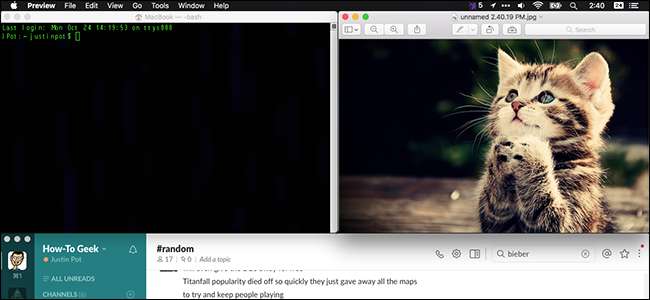
Pada titik ini, Anda mungkin berpikir Anda tahu segalanya fitur baru di macOS Sierra . Saya juga melakukannya, tetapi ternyata ada beberapa hal baru yang tidak banyak mendapat perhatian – terutama dalam hal mengelola semua jendela Anda.
Berikut empat fitur baru yang membuat manajemen jendela lebih mudah, yang semuanya berfungsi tanpa perangkat lunak pihak ketiga. Kami berani bertaruh Anda belum memperhatikan semua ini, meskipun Anda terus membaca tentang macOS.
Tepi Jendela Klik Dua Kali Untuk Memaksimalkan Arah Itu
Mengubah ukuran jendela aplikasi secara manual tetap sama selama beberapa dekade. Letakkan kursor di dekat tepi jendela dan berubah menjadi panah dua sisi, lalu klik dan seret untuk mengubah ukuran. Hal-hal komputasi dasar.
Sierra menawarkan sentuhan baru di sini. Kapan pun Anda melihat panah dua sisi, Anda dapat mengeklik dua kali untuk langsung memperluas sisi jendela itu ke tepi layar Anda. Berikut tampilannya:
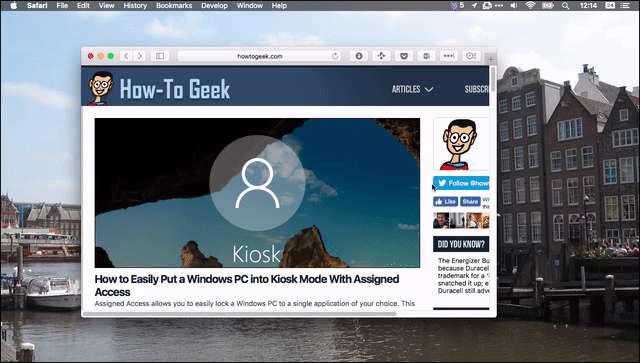
Ini bekerja di semua sisi. Anda juga dapat mengklik dua kali sudut mana pun untuk memperluas ke dua arah, seperti ini:
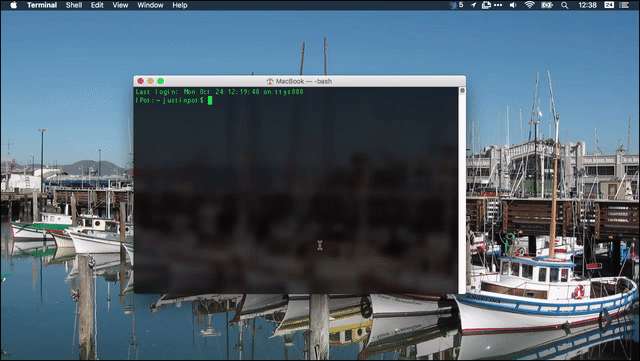
Itu adalah hal yang halus, dan mungkin tidak mungkin bagi seseorang untuk menemukannya sendiri.
Windows Sekarang Melekat
Sierra juga membuat jendela "lengket" untuk pertama kalinya. Apa artinya? Pada dasarnya, saat Anda memindahkan jendela, ia akan menempel di tepi jendela lain, seperti magnet.
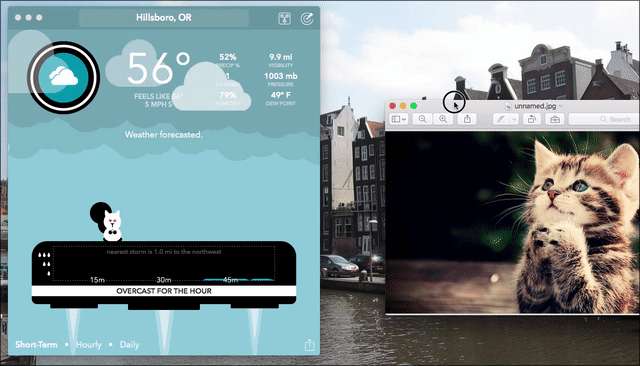
Seperti yang Anda lihat, hanya ada sedikit hambatan saat saya memindahkan satu jendela ke jendela lainnya, membuatnya lebih mudah bagi saya untuk menempatkan dua jendela dengan sempurna di samping satu sama lain. Ada juga hambatan saat jendela disejajarkan secara horizontal. Ini membuatnya lebih mudah untuk mengatur jendela secara berdampingan.
Windows juga akan "menempel" ke sisi layar Anda, bilah menu di bagian atas layar, dan dok Anda. Itu hal yang halus, dan sudah lama tertunda, tetapi lebih baik terlambat daripada tidak sama sekali.
Ini juga berlaku untuk pengubahan ukuran. Artinya, jika Anda memiliki dua jendela yang ditempatkan berdampingan, pengubahan ukuran akan “melekat” saat semuanya sejajar. Ini tampilannya:
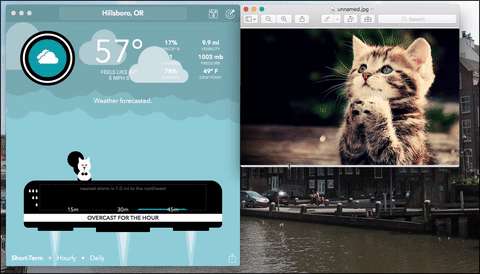
Seperti yang Anda lihat, ada sedikit penundaan tepat pada titik di mana kedua jendela sejajar secara horizontal. Ini membuatnya lebih mudah untuk menyelaraskan jendela dengan sempurna, jika itu yang Anda inginkan.
Jika Anda ingin memindahkan jendela tanpa menempel pada apa pun, cukup tahan tombol "Opsi" sambil menyeret.
Jadikan Semua Aplikasi Anda Menggunakan Tab Secara Default
TERKAIT: Cara Menambahkan Tab ke Hampir Semua Aplikasi di macOS Sierra
Anda mungkin sudah tahu itu macOS mendukung tab di hampir semua aplikasi , tetapi tahukah Anda bahwa Anda juga dapat menjadikan tab sebagai default? Ini berarti bahwa setiap kali Anda membuka dokumen baru, atau bahkan membuat dokumen baru, tab baru akan dibuat, bukan jendela baru. Pengaturan tersebut dapat ditemukan di System Preferences> Dock.
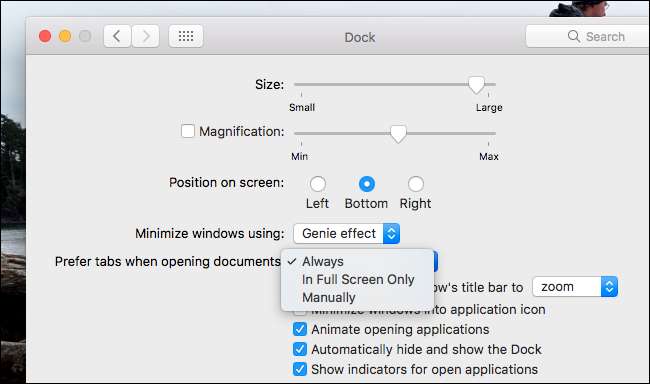
Anda memiliki tiga pilihan. "Selalu" akan memaksa aplikasi untuk menggunakan tab, apa pun yang terjadi. "Hanya Dalam Layar Penuh" akan memaksa aplikasi untuk menggunakan tab saat Anda menggunakan jendela layar penuh. "Secara manual" tidak akan menggunakan tab, artinya Anda hanya dapat menggunakan tab dengan mengklik "Jendela" diikuti dengan "Gabungkan Semua Windows".
Fitur tersembunyi ini memudahkan untuk menghindari kekacauan secara default; berikan kesempatan "Selalu" dan lihat seberapa Anda menyukainya.







